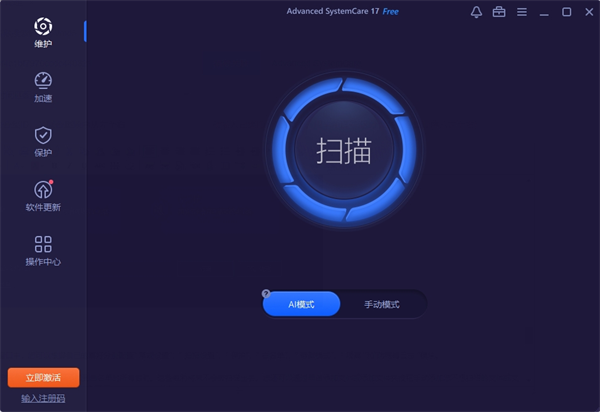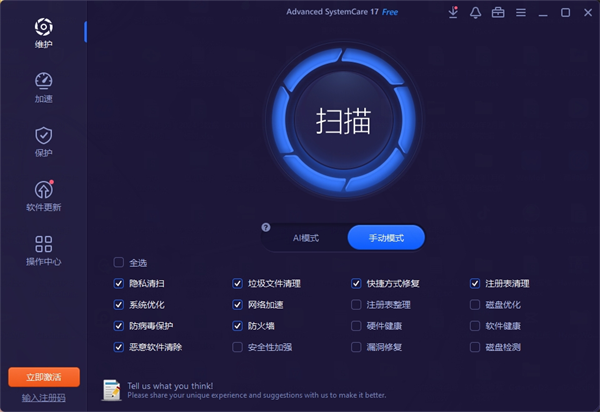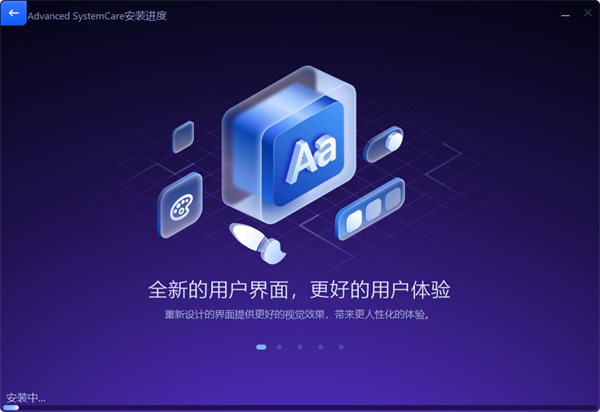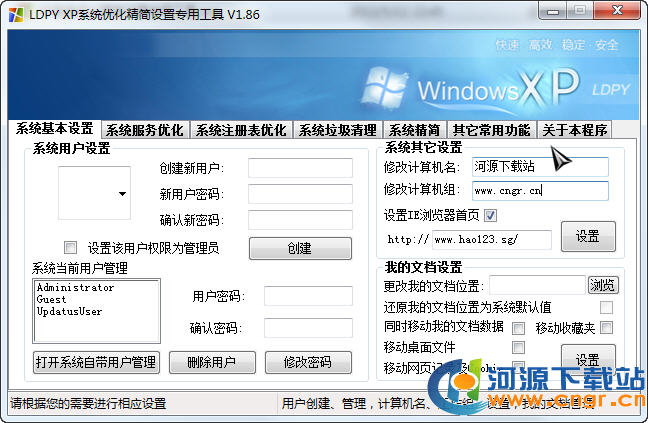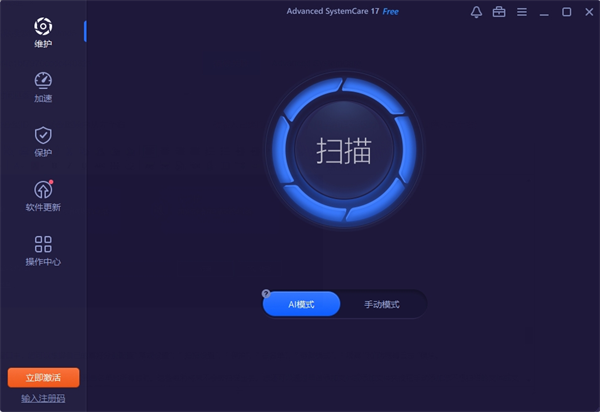
Advanced Systemcar(系统优化工具)亮点
1、新的邮件保护:保护你的网络邮件远离垃圾邮件,钓鱼邮件以及电子邮件传播的威胁。
2、更全面的清理:清理更多内容并且更深层的清理。同时新增清理多用户账户的内容。
3、加强的隐私保护:新增支持对指定的敏感数据的保护。
4、升级的软件更新功能:支持更新更多软件到更新版本。
5、更多实用工具:帮助你管理右键菜单,擦拭磁盘数据等等。
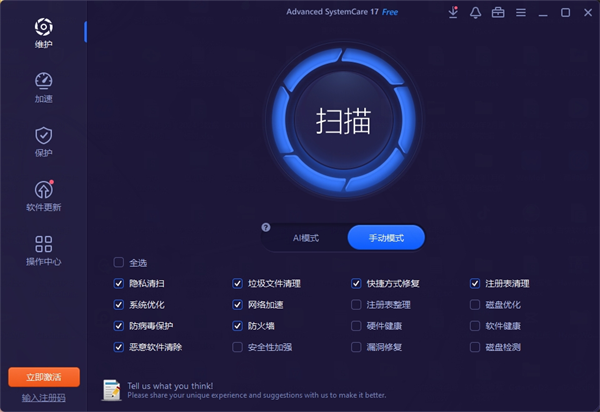
Advanced Systemcar(系统优化工具)功能
1、扫描并删除具有最新定义的间谍软件和广告软件
2、防止安装间谍软件、劫持者和不良网站
3、删除计算机中所有活动的历史记录
4、扫描并修复无效和不正确的注册表项
5、检测并删除无效的启动项
6、搜索并清理未使用的Windows垃圾
7、修复系统配置,消除系统瓶颈并防止崩溃
8、调整Windows以提高系统和Internet性能,释放Windows的威力
9、分析并显示硬件和窗口的详细信息
10、一键完成所有工作,超级容易使用
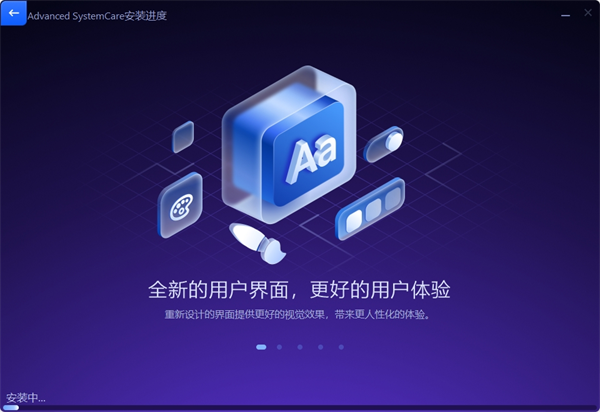
Advanced Systemcar(系统优化工具)特色
1、清洁和更流畅的个人电脑
每天清理您的计算机以保持运行顺畅并释放宝贵的系统资源。作为功能强大的个人电脑清洁工具,Advanced Systemcare Ultimate可让您通过单击即可删除垃圾文件、临时文件、缓存以及无效快捷方式,即使是堆积式的注册表文件。新磁盘优化技术也被用来释放磁盘空间并提高磁盘性能。
2、更快的PC和在线冲浪
没有什么比一台呆滞的电脑更令人沮丧了!先进的Advanced Systemcare Ultimate深度优化启动设置,并为您提升互联网连接。所以,你永远不会被长时间的启动,没有加载页面,永久下载,缓慢的页面切换和其他问题的反应困扰。
3、更安全的系统和在线冲浪
每天都会发布新的安全威胁。为了保证安全的电脑,先进的软件加深和扩大其保护。新的安全强化通过防止黑客攻击来提高系统的安全级别。常规扫描计算机时不再存在恶意软件。为了在线安全,它可以帮助您快速识别修改您的主页并删除网页上的弹出式广告的程序。
4、实时保护和监控
在不影响您的情况下,Real-time Protector会自动在后台运行,持续监控您的整个系统,主动,轻松地防止恶意软件,间谍软件等恶意感染。重新设计的性能监视器不仅可以实时监视您的电脑的RAM/CPU/磁盘使用率、CPU/GPU/主板温度和风扇速度,还可以让您一键优化慢速电脑。更重要的是,FaceID可以立即捕捉到闯入计算机的入侵者的图像。
Advanced Systemcar(系统优化工具)使用教程
一、防病毒设置
在“防病毒设置”窗口中,您可以根据自己的喜好分别配置“ 常规设置”,“ 扫描设置”,“ 保护”,“ 白名单”,“ 静默模式”,“ 隔离 ”和“防病毒日志 ”模块。
1、白名单
您在此处将显示您在修复屏幕上选择添加到白名单的所有威胁。这些威胁将来不会被扫描出去。您还可以通过单击添加文件或添加文件夹按钮手动添加您不想扫描的文件或文件夹。如果要再次扫描Whilelist中的项目,则需要先从Whilelist中删除它们。
2、隔离
如果出现任何误报,所有已修复的威胁将被移至隔离区,因为默认情况下会选中“ 删除隔离区时的隔离区”选项。如果您认为此处列出的项目是误报,请点击此处向我们报告误报。然后单击“ 还原”按钮,确保它们是误报后将其还原到您的计算机。
3、快速设置
此处提供了11个最关注功能的快速设置,它们分为4组:安全性,性能,清洁和自动。您可以通过上图标单独单击旁边的图标轻松打开/关闭功能。您还可以单击底部中心的“ 打开所有功能”按钮以打开所有功能。
二、设置
除了上述防病毒设置和快速设置之外,为了让软件完全按照您的预期工作,您可以根据自己的需要和习惯配置高级SystemCare Ultimate 13的设置。
注意:不要忘记单击“应用”或“确定”按钮以保存自己的设置。
1、杀毒软件
防病毒模块提供3种类型的扫描和9种实用保护,以确保您的PC安全。大大改进的IObit Anti-Ransomware Engine和最新的世界领先的Bitdefender防病毒引擎帮助将您的PC安全性提升到更高水平。
扫描选项
快速扫描:快速扫描计算机中的病毒。
完全扫描:彻底彻底扫描您的计算机。以这种方式扫描需要更多时间。
自定义扫描:仅扫描您选择的驱动器或文件夹。默认情况下,此处将显示插入的外部驱动器。
防病毒也提供了右键单击扫描。您可以通过选项 > 设置 > 常规设置 >勾选在上下文菜单中使用ASC Ultimate扫描 >单击应用或确定。默认情况下会勾选此选项。
2、保护
保护详细信息:单击它将显示实时保护,防勒索软件引擎,隐私屏蔽,Windows防火墙,FaceID,自动静音模式,浏览器反跟踪,冲浪保护和广告删除以及首页顾问的状态。单击隐藏详细信息将折叠这些保护。
立即修复:只需单击一下即可自动修复防病毒状态问题。通常,根据不同的防病毒状态,Fix Now可能有以下三种操
将数据库更新到最新版本
打开实时保护并将数据库更新到最新版本
3、扫描屏幕
在扫描过程中,扫描窗口将实时显示扫描状态。
勾选自动修复程序,让程序在扫描后自动修复问题。通过单击下拉图标,您还有其他4个选项:自动修复和关闭PC,自动修复和重新启动PC,自动修复和休眠PC,以及自动修复和睡眠PC。
4、修复屏幕
如果在扫描后检测到威胁,请右键单击威胁以查看提供三个选项的上下文菜单:
添加到白名单 - 通过选择此选项,将忽略检测,并且在您从防病毒白名单中删除此项之前,将不再将此项检测为威胁。
打开文件位置 - 它将引导您进入威胁所在的文件夹。
导出报告 - 它将生成扫描报告以供将来参考。